¿Cómo eliminar la aplicación que está diseñada para promover securesearch.me?
Malware específico de MacConocido también como: Redirección securesearch.me
Obtenga un escaneo gratuito y verifique si su computadora está infectada.
ELIMÍNELO AHORAPara usar el producto con todas las funciones, debe comprar una licencia para Combo Cleaner. 7 días de prueba gratuita limitada disponible. Combo Cleaner es propiedad y está operado por RCS LT, la empresa matriz de PCRisk.
¿Cómo eliminar el secuestrador de navegador securesearch.me de Mac?
¿Qué es securesearch.me?
Securesearch.me es un motor de búsqueda falso que se promueve a través del secuestrador de navegador. Por lo general, los secuestradores del navegador promueven motores de búsqueda falsos al realizar ciertas modificaciones en la configuración del navegador. Además, están diseñados para recopilar detalles relacionados con las actividades de navegación web del usuario. En este caso particular, un secuestrador de navegador también está diseñado para agregar la función "Managed by your organization" ("Administrado por su organización") a los navegadores Chrome. Vale la pena mencionar que en la mayoría de los casos los usuarios descargan e instalan secuestradores de navegador sin saberlo. Por lo tanto, se clasifican como aplicaciones potencialmente no deseadas (PUAs, por sus siglas en inglés).
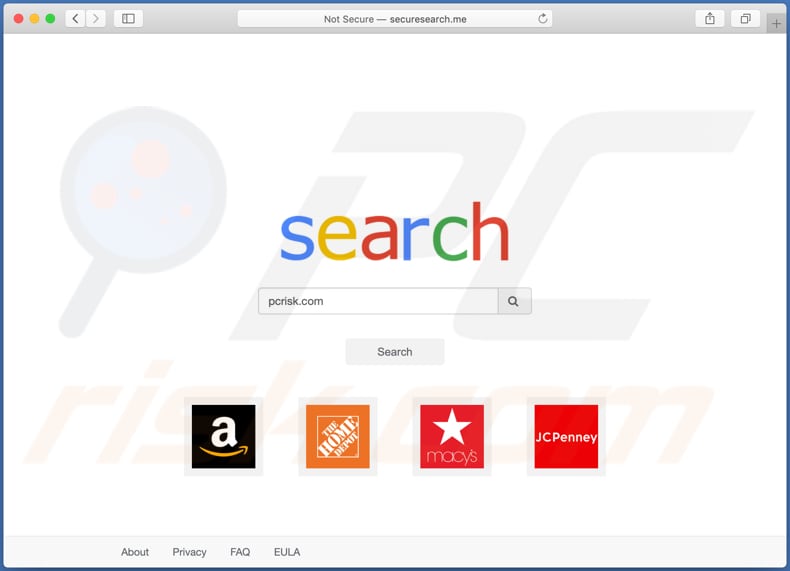
Un secuestrador de navegador típico promueve un motor de búsqueda falso cambiando la configuración del navegador, como la dirección de un motor de búsqueda predeterminado, la página de inicio y la nueva pestaña a una dirección de un motor de búsqueda falso. En este caso particular, los cambia a securesearch.me, un motor de búsqueda falso que está diseñado para proporcionar resultados generados por webcrawler.com, otro motor de búsqueda dudoso que puede estar diseñado para incluir enlaces a sitios potencialmente maliciosos en sus resultados. Como regla general, los cambios realizados por el secuestrador de navegador instalado no se pueden deshacer mientras esté instalado. Por lo tanto, securesearch.me se puede eliminar de la configuración del navegador solo cuando un secuestrador de navegador diseñado para promoverlo ya no está instalado. Otra razón para no tener instaladas aplicaciones de este tipo es que a menudo están diseñadas para recopilar información como direcciones IP del usuario, geolocalizaciones, consultas de búsqueda ingresadas, direcciones de páginas visitadas, etc. En algunos casos, están diseñadas para recopilar detalles personales y sensibles como bien. Lo que es peor, sus desarrolladores pueden hacer un mal uso de los datos recopilados para generar ingresos vendiéndolos a terceros (potencialmente ciberdelincuentes) o de otras formas. Por lo tanto, los usuarios cuyos navegadores sean secuestrados por dichas aplicaciones corren el riesgo de convertirse en víctimas de robo de identidad, encontrar problemas relacionados con la privacidad en línea, la seguridad de la navegación u otros problemas.
| Nombre | Redirección securesearch.me |
| Tipo de Amenaza | Browser hijacker, Mac malware, Mac virus |
| Dirección IP de Servicio | 172.67.145.39 |
| Síntomas | Su Mac se vuelve más lenta de lo normal, ve anuncios emergentes no deseados, es redirigido a sitios web sospechosos. |
| Métodos de Distribución | Anuncios emergentes engañosos, instaladores de software libre (agrupación/bundling), instaladores falsos de Flash Player, descargas de archivos torrent. |
| Daño | Seguimiento de la navegación en Internet (posibles problemas de privacidad), visualización de anuncios no deseados, redireccionamientos a sitios web sospechosos, pérdida de información privada. |
| Eliminación de Malware |
Para eliminar posibles infecciones de malware, escanee su computadora con un software antivirus legítimo. Nuestros investigadores de seguridad recomiendan usar Combo Cleaner. Descargue Combo Cleaner para WindowsEl detector gratuito verifica si su equipo está infectado. Para usar el producto con todas las funciones, debe comprar una licencia para Combo Cleaner. 7 días de prueba gratuita limitada disponible. Combo Cleaner es propiedad y está operado por RCS LT, la empresa matriz de PCRisk. |
Algunos ejemplos más de motores de búsqueda falsos son search.validplatform.com, search.basicgeneration.com y cybersearch.xyz. Como regla general, aparecen en la configuración del navegador después de la instalación de algún secuestrador de navegador, aunque, en algunos casos, los secuestradores del navegador promueven motores de búsqueda falsos sin cambiar ninguna configuración. De una forma u otra, se recomienda utilizar solo motores de búsqueda legítimos y nunca instalar secuestradores de navegador.
¿Cómo se instaló securesearch.me en mi computadora?
Una de las formas más populares de distribuir PUA es integrarlas/incluirlas en las configuraciones de descarga y/o instalación de otros programas como ofertas adicionales. Este método de distribución se conoce como "agrupación" ("bundling"). Como regla general, las PUA incluidas se pueden rechazar en la configuración "Personalizada", "Avanzada" u otras configuraciones. Cuando las personas descargan y/o instalan programas sin verificar y cambiar ninguna de esas configuraciones, a menudo están de acuerdo con las ofertas para descargar y/o instalar también las aplicaciones incluidas. En algunos casos, las descargas y/o instalaciones no deseadas pueden ser causadas por hacer clic en anuncios engañosos que están diseñados para ejecutar ciertos scripts.
¿Cómo evitar la instalación de aplicaciones potencialmente no deseadas?
Se recomienda no descargar archivos o programas a través o desde varias páginas no oficiales, redes Peer-to-Peer como clientes torrent, eMule, descargadores de terceros u otras fuentes o herramientas similares. Tampoco deben utilizarse instaladores de terceros. Se recomienda utilizar solo sitios web oficiales y enlaces de descarga directa para eso. Las descargas e instalaciones no deben completarse sin verificar las configuraciones para configuraciones como "Personalizado", "Avanzado" y rechazar ofertas para descargar o instalar PUAs. Tampoco se debe hacer clic en los anuncios que se muestran en páginas cuestionables relacionadas con juegos de apuestas, citas para adultos, pornografía y otros sitios similares; pueden diseñarse para abrir sitios web no confiables o provocar descargas e instalaciones no deseadas. Todas las aplicaciones sospechosas no deseadas (extensiones, complementos o complementos) que ya estén instaladas en un navegador deben eliminarse. Lo mismo se aplica a los programas de este tipo que también están instalados en el sistema operativo. Si su computadora ya está infectada con secuestradores de navegador, le recomendamos ejecutar un escaneo Combo Cleaner Antivirus para Windows para eliminarlos automáticamente.
Securesearch.me redirigiendo a webcrawler.com (GIF):
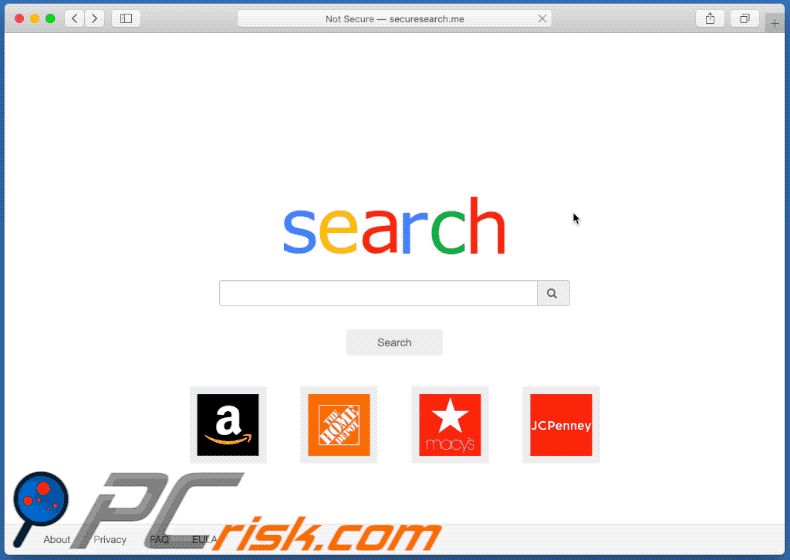
Captura de pantalla de la función "Managed by your organization" agregada a Chrome:
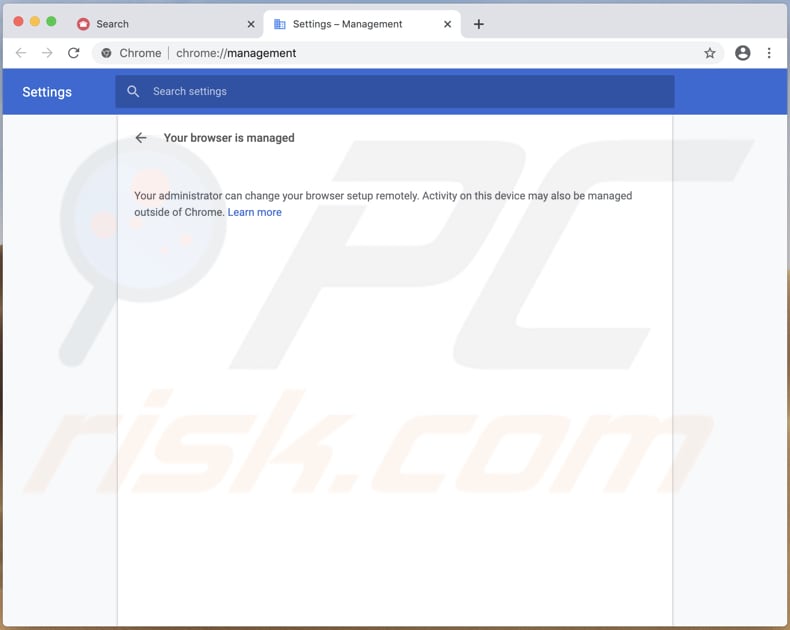
Securesearch.me en la configuración de Chrome como motor de búsqueda predeterminado:
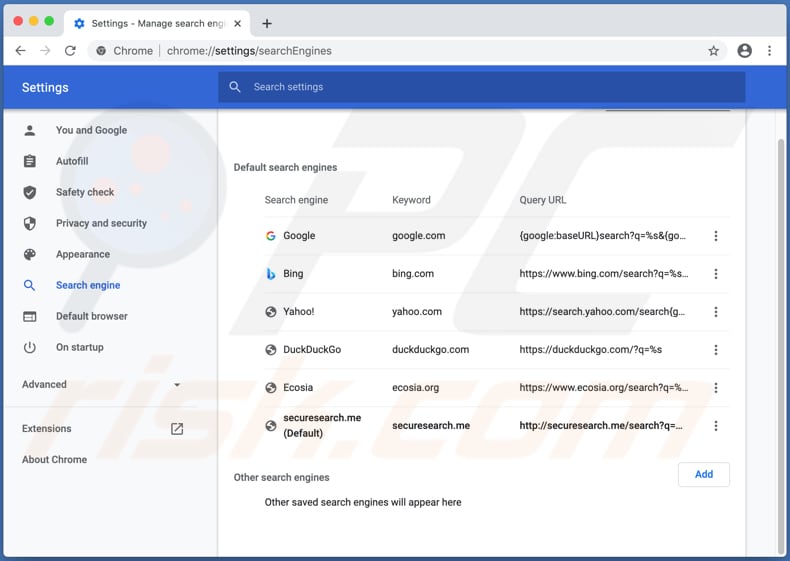
¡NOTA IMPORTANTE! Las configuraciones/aplicaciones no autorizadas que promueven el sitio web securesearch.me están diseñadas para crear un nuevo perfil de dispositivo. Por lo tanto, antes de realizar cualquier otro paso de eliminación, realice estas acciones:
1) Haga clic en el icono "Preferencias" en la barra de menú y seleccione "Perfiles"

2) Seleccione el perfil "securesearch.me" y elimínelo.

3) Realice un análisis completo del sistema con la suite antivirus Combo Cleaner.
Después de realizar estas acciones, puede continuar con los pasos de eliminación adicionales para este secuestrador de navegador.
Eliminación automática instantánea de malware:
La eliminación manual de amenazas puede ser un proceso largo y complicado que requiere conocimientos informáticos avanzados. Combo Cleaner es una herramienta profesional para eliminar malware de forma automática, que está recomendado para eliminar malware. Descárguelo haciendo clic en el siguiente botón:
DESCARGAR Combo CleanerSi decide descargar este programa, quiere decir que usted está conforme con nuestra Política de privacidad y Condiciones de uso. Para usar el producto con todas las funciones, debe comprar una licencia para Combo Cleaner. 7 días de prueba gratuita limitada disponible. Combo Cleaner es propiedad y está operado por RCS LT, la empresa matriz de PCRisk.
Menú rápido:
- ¿Qué es securesearch.me?
- PASO 1. Eliminar los archivos y carpetas relacionados con securesearch.me de OSX.
- PASO 2. Eliminar la redirección securesearch.me de Safari.
- PASO 3. Eliminar el secuestrador de navegador securesearch.me de Google Chrome.
- PASO 4. Eliminar la página de inicio y motor de búsqueda predeterminado securesearch.me de Mozilla Firefox.
Video que muestra cómo eliminar adware y secuestradores de navegador de una computadora Mac:
Eliminación de redirecciones a securesearch.me:
Eliminar aplicaciones potencialmente no deseadas relacionadas a securesearch.me de su carpeta "Aplicaciones":

Haga clic en el ícono Finder. En la ventana de Finder, seleccione "Aplicaciones". En la carpeta de aplicaciones, busque "MPlayerX", "NicePlayer", u otras aplicaciones sospechosas y arrástrelas a la Papelera. Después de eliminar las aplicaciones potencialmente no deseadas que causan anuncios en línea, escanee su Mac en busca de componentes restantes no deseados.
DESCARGAR eliminador de infecciones de malware
Combo Cleaner verifica si su equipo está infectado. Para usar el producto con todas las funciones, debe comprar una licencia para Combo Cleaner. 7 días de prueba gratuita limitada disponible. Combo Cleaner es propiedad y está operado por RCS LT, la empresa matriz de PCRisk.
Elimine los archivos y carpetas vinculados al redirección securesearch.me

Haga clic en el icono del Finder: en el menú superior, seleccione "Ir" y haga clic en "Ir a la carpeta...".
 Compruebe si hay archivos generados por adware en la carpeta /Library/LaunchAgents:
Compruebe si hay archivos generados por adware en la carpeta /Library/LaunchAgents:

En el campo de texto de "Ir a la carpeta...", introduzca: /Library/LaunchAgents

En la carpeta “LaunchAgents”, revise si hay cualquier tipo de archivo sospechoso que se haya instalado recientemente y envíelo a la Papelera. Ejemplos de archivos generados por adware: “installmac.AppRemoval.plist”, “myppes.download.plist”, “mykotlerino.ltvbit.plist”, “kuklorest.update.plist”, etc. El software publicitario suele instalar varios archivos siguiendo el mismo patrón.
 Revise si hay archivos generados por el adware en la carpeta /Library/Application Support:
Revise si hay archivos generados por el adware en la carpeta /Library/Application Support:

En el campo de texto de "Ir a la carpeta...", introduzca: /Library/Application Support

En la carpeta “Application Support”, mire si hay carpetas sospechosas que se hayan añadido recientemente. Por ejemplo, “MplayerX” o “NicePlayer” y, en tal caso, envíe esas carpetas a la Papelera.
 Revise si hay archivos vinculados al software publicitario en la carpeta ~/Library/LaunchAgents:
Revise si hay archivos vinculados al software publicitario en la carpeta ~/Library/LaunchAgents:

En el campo de texto de "Ir a la carpeta...", introduzca: ~/Library/LaunchAgents

En la carpeta “LaunchAgents”, revise si hay cualquier tipo de archivo sospechoso que se haya instalado recientemente y envíelo a la Papelera. Ejemplos de archivos generados por adware: “installmac.AppRemoval.plist”, “myppes.download.plist”, “mykotlerino.ltvbit.plist”, “kuklorest.update.plist”, etc. El software publicitario suele instalar varios archivos siguiendo el mismo patrón.
 Compruebe si hay archivos generados por adware en la carpeta /Library/LaunchDaemons:
Compruebe si hay archivos generados por adware en la carpeta /Library/LaunchDaemons:

En el campo de texto de "Ir a la carpeta...", introduzca: /Library/LaunchDaemons

En la carpeta “LaunchDaemons”, mire si se han añadido recientemente archivos sospechosos. Por ejemplo, “com.aoudad.net-preferences.plist”, “com.myppes.net-preferences.plist”, "com.kuklorest.net-preferences.plist”, “com.avickUpd.plist”, etc., y, en tal caso, envíelos a la Papelera.
 Analice su equipo Mac con Combo Cleaner:
Analice su equipo Mac con Combo Cleaner:
Si ha seguido todos los pasos siguiendo el orden correcto, su equipo Mac debería encontrarse libre de infecciones. Para asegurarse de que su sistema no está infectado, analícelo con el antivirus Combo Cleaner. Descárguelo AQUÍ. Tras descargar el archivo, haga doble clic sobre el instalador combocleaner.dmg; en la nueva ventana, arrastre el icono de Combo Cleaner hasta el icono de Aplicaciones. Seguidamente, abra el launchpad y haga clic en el icono de Combo Cleaner. Espere a que Combo Cleaner actualice la base de datos de definiciones de viru y haga clic en el botón "Start Combo Scan".

Combo Cleaner bucará infecciones de software malicioso en su equipo. Si el resultado del análisis antivirus es "no threats found", quiere decir que puede continuar con la guía de desinfección; de lo contrario, se recomineda eliminar las infecciones encontradas antes de continuar.

Tras eliminar los archivos y carpetas generados por el software publicitario, siga eliminando las extensiones dudosas de sus navegadores web.
Evitar que redirección securesearch.me aparezca en los navegadores web como página de inicio y buscador predeterminado:
 Eliminar extensiones maliciosas de Safari:
Eliminar extensiones maliciosas de Safari:
Eliminar las extensiones vinculadas a redirección securesearch.me en Safari:

Abra el navegador Safari. Desde la barra de menú, seleccione "Safari" y haga clic en "Preferencias...".

En la ventana de preferencias, seleccione "Extensiones" y revise si se han añadido recientemente extensiones sospechosas. Si las encuentra, haga clic en el botón "Desinstalar" junto a ellas. Tenga en cuenta que puede desinstalar de forma segura todas las extensiones de su navegador Safari, ya que ninguna de ellas es imprescindible para el normal funcionamiento del navegador.
Cambie su página de inicio:

En la ventana de "Preferencias", seleccione la pestaña "General". Para establecer una página de inicio, introduzca la URL de la web deseada (por ejemplo: www.google.com) en el campo "Página de inicio". También puede hacer clic en el botón “Usar la página actual” si desea establecer como página de inicio la página web que visita en ese momento.
Cambie su buscador por defecto:

En la ventana de "Preferencias", seleccione la pestaña "Buscar". Aquí encontrará un menú desplegable etiquetado como "Motor de búsqueda:". Solo tiene que seleccionar el buscador preferido de la lista desplegada.
- Si sigue teniendo problemas con los redireccionamientos de navegador y anuncios no deseados, restaure Safari.
 Eliminar complementos maliciosos de Mozilla Firefox:
Eliminar complementos maliciosos de Mozilla Firefox:
Eliminar los complementos vinculados a redirección securesearch.me de Mozilla Firefox:

Abra su navegador Mozilla Firefox. En la parte superior derecha de la pantalla, haga clic en "Abrir Menú" (tres barras horizontales). Del menú desplegado, elija "Complementos".

Seleccione la pestaña "Extensiones" y mire si se han añadido recientemente complementos sospechosos. Si las encuentra, haga clic en el botón "Eliminar" junto a ellas. Tenga en cuenta que puede desinstalar de forma segura todas las extensiones de su navegador Mozilla Firefox, ya que ninguna de ellas es imprescindible para el normal funcionamiento del navegador.
Cambie su página de inicio:

Para cambiar la página de inicio, haga clic en el botón "Abrir menú" (tres barras horizontales) y seleccione "Opciones" del menú desplegable. Para establecer una página de inicio, introduzca la URL de la web deseada (por ejemplo: www.google.com) en el campo "Página de inicio".
Cambie el buscador por defecto:

En la barra de direcciones, introduzca "about:config" y haga clic en el botón "Acepto el riesgo".

En el campo "Buscar", introduzca el nombre del secuestrador de navegador. Haga clic en cada una de las entradas que encuentre y seleccione "Restaurar" del menú desplegable.
- Si sigue teniendo problemas con los redireccionamientos de navegador y anuncios no deseados, restablezca Mozilla Firefox.
 Eliminar extensiones maliciosas de Google Chrome:
Eliminar extensiones maliciosas de Google Chrome:
Eliminar los complementos vinculados a redirección securesearch.me en Google Chrome:

Abra Google Chrome y haga clic en el botón "menú de Chrome" (tres barras horizontales) ubicado en la parte superior derecha de la pantalla del navegador. Del menú desplegable, seleccione "Más herramientas" y haga clic en "Extensiones".

En la pantalla "Extensiones", mire si se han añadido recientemente complementos sospechosos. Si los encuentra, haga clic en el botón de la papelera junto a ellos. Tenga en cuenta que puede desinstalar de forma segura todas las extensiones de su navegador Google Chrome, ya que ninguna de ellas es imprescindible para el normal funcionamiento del navegador.
Cambie su página de inicio:

Haga clic en el botón "Menú de Chrome" (tres barras horizontales) y seleccione "Configuración". En la sección "Al iniciar", haga clic en el enlace "establecer páginas" junto a la opción "Abrir una página específica o un conjunto de páginas". Elimine la URL del secuestrador de navegadores (por ejemplo, trovi.com) e introduzca la URL que desee (por ejemplo, google.com).
Cambie el buscador por defecto:

Haga clic en el botón "Menú de Chrome" (tres barras horizontales) y seleccione "Configuración". En la sección "Buscar", haga clic en el botón "Administrar motores de búsqueda...". En la nueva ventana, elimine el motor de búsqueda seleccionado por defecto y haga clic sobre el aspa junto a él. Seleccione el motor de búsqueda deseado de la lista y haga clic en el botón "Seleccionar como predeterminado".
- Si sigue teniendo problemas con los redireccionamientos de navegador y anuncios no deseados, restablezca Google Chrome.
Compartir:

Tomas Meskauskas
Investigador experto en seguridad, analista profesional de malware
Me apasiona todo lo relacionado con seguridad informática y tecnología. Me avala una experiencia de más de 10 años trabajando para varias empresas de reparación de problemas técnicos y seguridad on-line. Como editor y autor de PCrisk, llevo trabajando desde 2010. Sígueme en Twitter y LinkedIn para no perderte nada sobre las últimas amenazas de seguridad en internet.
El portal de seguridad PCrisk es ofrecido por la empresa RCS LT.
Investigadores de seguridad han unido fuerzas para ayudar a educar a los usuarios de ordenadores sobre las últimas amenazas de seguridad en línea. Más información sobre la empresa RCS LT.
Nuestras guías de desinfección de software malicioso son gratuitas. No obstante, si desea colaborar, puede realizar una donación.
DonarEl portal de seguridad PCrisk es ofrecido por la empresa RCS LT.
Investigadores de seguridad han unido fuerzas para ayudar a educar a los usuarios de ordenadores sobre las últimas amenazas de seguridad en línea. Más información sobre la empresa RCS LT.
Nuestras guías de desinfección de software malicioso son gratuitas. No obstante, si desea colaborar, puede realizar una donación.
Donar
▼ Mostrar discusión